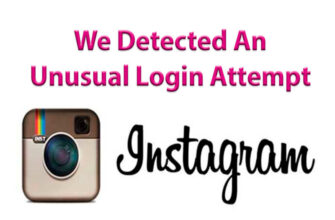Sadržaj članka:
Prijenos GIF slike na Instagram neće uspjeti, ako posluje tiče se vrpce. Za priče su izmislili naljepnice koje možete stavi na sliku. Istovremeno, objava cijele GiF-slike na raspolaganju.
Što je Gif na Instagramu
GIF je format slike u kojem se okviri međusobno zamjenjuju. Pojavio se prije videozapisa i bio je najbolji način, kao poslati kratki video prijatelju. Na Instagramu takva funkcija nedostupna i jedino što korisnik može učiniti je Prenesite video datoteku.
Prijenos na Instagram GIF animaciju moguć je tek nakon pretvoriti.

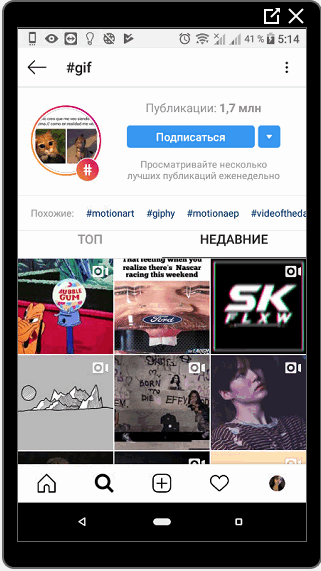
Na primjer, vlasnik stranice ima GIF koji bi želio dijeliti. Prilikom učitavanja pojavit će se statična slika bez promjene okviri. Za preuzimanje postojećeg GIF-a trebat će vam aplikacija za pretvaranje u video.
Načini dodavanja GIF-ova na Instagram s vašeg telefona:
- koristite aplikaciju Boomerang;
- pretvoriti iz postojeće datoteke;
- dodajte odvojene okvire poput vrtilja (maksimalno deset slike).
Manjak pretvorbe je gubitak kvalitete. Ako u početku slika je bila u niskoj rezoluciji, a onda kad ste iz nje stvorili videozapis, pojavit će se pikseli i nedostaci. Preporučena veličina – više 1080 x 1080 piksela i 2,1 MB ako su slike više od deset ili GIF traje duže od deset sekundi.
Kako napraviti GIF na Instagramu
Format možete promijeniti s telefona ili računala. za za uređivanje će možda trebati aplikacije: GIF u Video, GifLab ili Giphy usluga (također ugrađena u Povijest). Potonji je zgodan na računalu, iz preglednika.
Da biste umetnuli Gif na Instagram:
- Prijavite se u aplikaciju – idite na odjeljak „Povijest”.
- Prenesite ili fotografirajte – GIF.

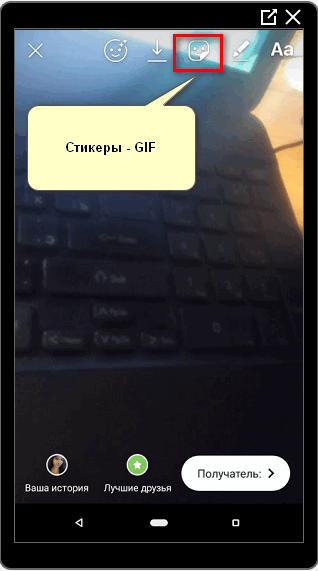
- U traku za pretraživanje unesite frazu na engleskom jeziku.
- Uredite i premjestite objekt kao pogodno korisniku.

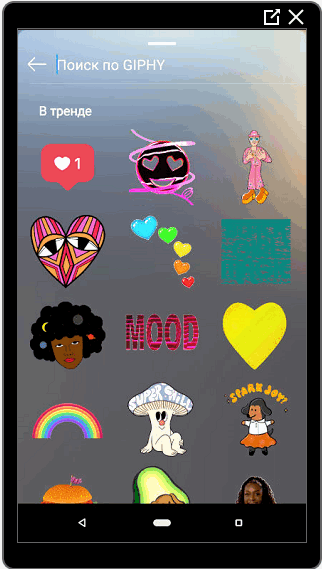
- Za objavljivanje kliknite “Dijeli”.
Korisnici će zatražiti zahtjeve na ruskom i engleskom jeziku. Možete potražiti GIF na Instagramu koristeći standardne izraze prikladne za fotografiju: radost, tuga, ljubav i drugi.
Još jedan način da napravite GIF na Instagramu: idite na stranicu Giphy. Datoteku možete preuzeti u mp4 formatu (potrebno za socijalna mreža) i publikacija u Povijesti.
Upute o tome kako objaviti gif putem web stranice:
- Pristupite Giphyju putem računala.
- Unesite željeno ime u redak.
- Odaberite sliku – ikone na društvenim mrežama – Instagram.

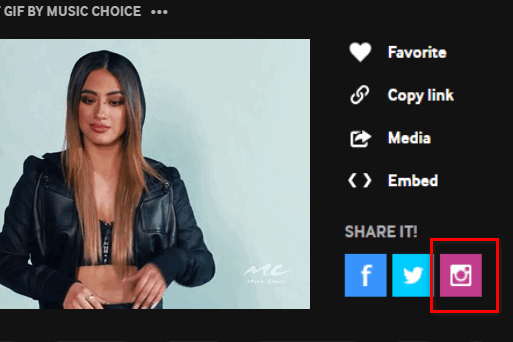
- Navedite adresu e-pošte gdje datoteka treba doći.
- Otvorite poruku, preuzmite i objavite na društvenoj mreži.
-> Как опубликовать видео в свою Историю Инстаграм
- Niste pronašli odgovor? Postavite pitanje, pripremit ćemo vam i poslati vam odgovor putem e-maila
- Snažna nadogradnja na Instagram računu
Izravno je objavljivanje prethodno bilo dostupno. Za preuzimanje i objavljivanje datoteka zahtijeva registraciju. Korisnik može koristite Facebook stranicu za prijavu.
Napravite gif kroz kinograf
Drugi način dijeljenja GIF-ova na Instagramu je upotreba synegrafiya ili pretvoriti GIF u video.
Da biste stvorili kinografski videozapis, morate ga instalirati primjena:
- StoryZ. Napravite valove na slici koji će se kretati duž smjer koji je naznačio korisnik;
- Vimage. Dodavanje različitih učinaka: leptiri, dim, cvijeće;
Kako napraviti gif preko Vimagea:
- Preuzmite i instalirajte aplikaciju s Play Market (poveznica gore) ili appstore.
- Otvorite – preskočite upute.
- Odaberite fotografiju iz galerije – kliknite gumb: “+”.
- Dodavanje učinka – odaberite jedan od predloženih.
- Postavite na sliku: rastezanje, pomicanje.
- Spremite na pametni telefon.
Nadalje, isječak se može objaviti na Instagramu bez dodatnih pretvoriti. Sprema se u mp4 formatu i podudara se standardi video datoteka.
Kako dodati GIF na Instagramu
Kada govorimo o video datotekama, morate zapamtiti: društvena mreža podržava samo mp4 format. Kako objaviti gif na Instagramu sa IPhone ili Android, korisnik mora preuzeti aplikaciju: GIF u Video. Pomoću nje možete mijenjati postojeće datoteke: hoće objavljeno na Instagramu ili spremljeno na mobilni uređaj u mp4 format.
Kako urediti GIF:
- Preuzmite i instalirajte aplikaciju na svoj telefon.
- Omogući pristup lokalnoj pohrani.

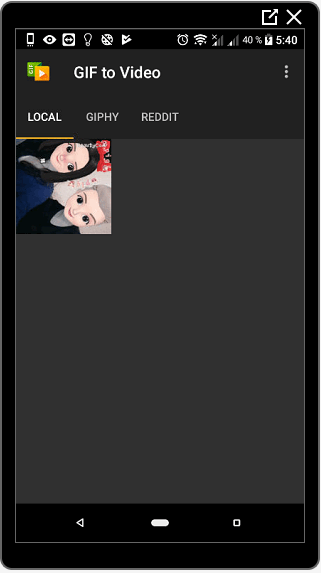
- Odaberite datoteku za uređivanje – kliknite „Pretvori”.

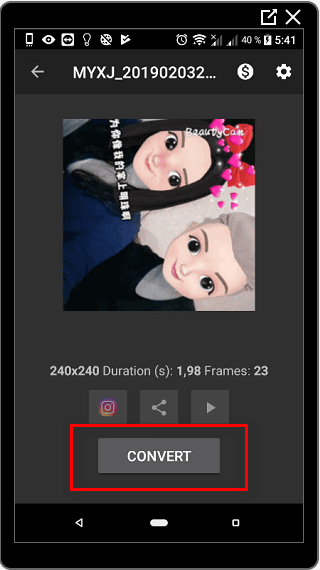
- Pričekajte da se postupak završi ili odmah objavite Instagrame.
Da biste smjestili uređene datoteke iz Galerije, trebate Dodavanje pomoću gumba Stvori post. Objavit će se u kvaliteta video zapisa pomoću alatne trake koju možete odabrati trajanje isječka, dodajte filtar.
Možete tražiti GIF-ove na Instagramu putem odgovarajućih hashtag: gif. Rezultati su primjeri. kratki videozapisi koji traju ne više od pet sekundi.
Kako objaviti gif na Instagramu
Sa najnovijim ažuriranjima, osobno objavljivanje GIF-ova poruke i razgovore.
Da biste prijatelju poslali animaciju:
- Idite na Direktno – odaberite sugovornika.
- Ikona sa plus.
- Među opcijama za “GIF” je pronaći datoteku.

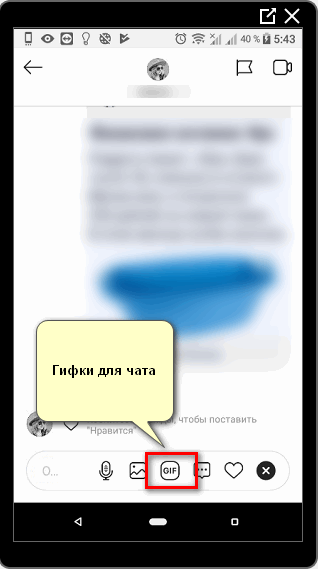
- Pošalji kao redovnu poruku.
-> Как удалить историю в Инстаграм
U chatu će se pojaviti animirana slika bez potpisa. koji da biste stvorili i postavili GIF, morate preuzeti Boomerang. Uz njegovu pomoć korisnici mogu uživati u kratkim videozapisima koji nalikuju animaciji. Također, funkcija se nalazi u Povijesti, ali preuzimanje videa nije će uspjeti.
Aplikacija je dostupna na pametnim telefonima koji se temelje na Androidu i iOS-u. Standardne značajke uključuju video obrnuto pomicanje.
Da biste snimili video u Boomerangu:
- Preuzmite i instalirajte aplikaciju.
- Započnite snimanje – napravite bilo koji pokret.

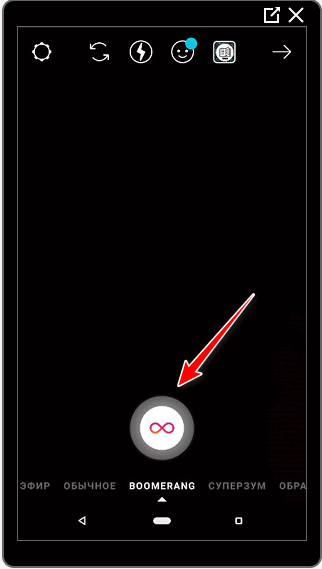
- Spremite na telefon ili pošaljite na društvenu stranicu mreža.
Maksimalno trajanje videozapisa je tri sekunde. Postavite da automatski ponavlja animaciju. Spremite GIF od Pomoću postavki povijesti možete se instalirati klikom na gumb „Spremi”.
Za prijenos datoteka na mobilni uređaj:
- Napravite animaciju i pošaljite Stories.
- Idite na “Arhivu povijesti” – kliknite novi Video.
- Tri točke ispod – Spremi.
Metoda je korisna za one korisnike koji stvaraju animacije putem Priče o Bumerangu Kako ne biste izgubili sliku ili videozapis nadalje, može se arhivirati.
Zašto GIF ne radi na Instagramu
Ako GIF nije prikazan prilikom stavljanja slike u Povijest, znači:
- Aplikacija nije ažurirana;
- tehnički kvar na strani društvene mreže;
- mobilni uređaj ne podržava nove verzije Instagram.
Gifovi su neko vrijeme bili zaključani i nestali su vlasnici i iPhonea i Androida. Nakon ažuriranja u listopadu 2018 Značajka je opet dodana na društvenoj mreži.
Da biste instalirali novu verziju aplikacije, morate ići u trgovinu Sadržaj AppStore ili PlayMarket. U traku za pretraživanje unesite ime i Kliknite gumb Osvježi. Ako je odsutna, to znači da pametni telefon više ne podržava nove verzije.
GIF na Instagram možete prenijeti samo putem video datoteke. animacija nije podržano prilikom objavljivanja u feedu zbog niske kvaliteta i kašnjenje u reprodukciji okvira.
Ovisno o brzini Interneta i snazi uređaja, različiti telefoni GIF mogu raditi prebrzo ili sporo. Iz tog razloga animacija nije dostupna na mnogim društvenim mrežama i dostupno samo u “dokumentu” bez automatske reprodukcije.